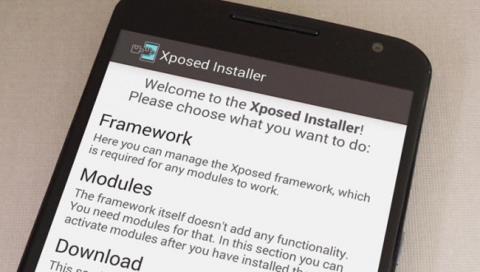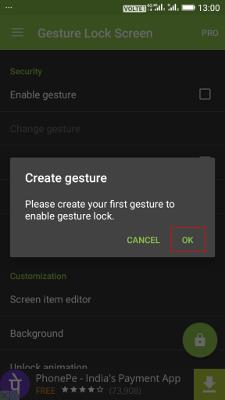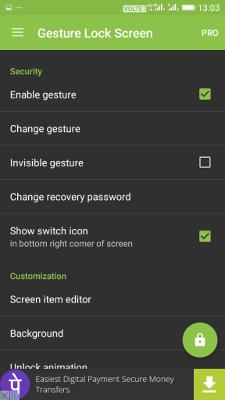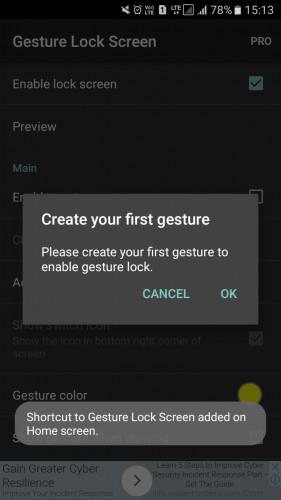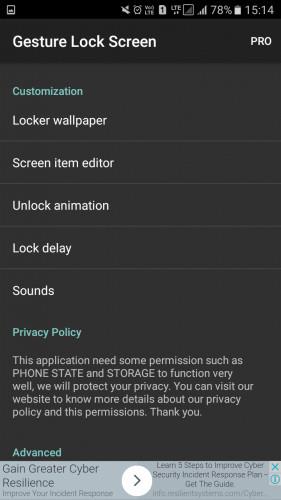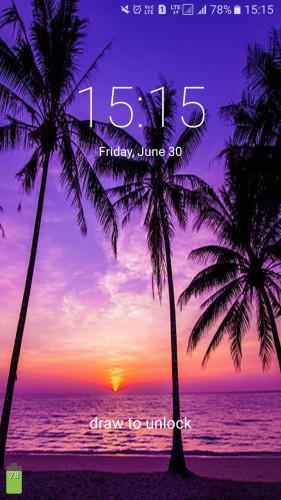Il sistema operativo Android è il sistema operativo più utilizzato al mondo. Crea fantastici personaggi di blocco schermo per qualsiasi telefono cellulare Android con lo strumento Xposed.
Android è un dispositivo intelligente che offre molte funzionalità ai suoi utenti. Il sistema operativo Android è il sistema operativo più utilizzato al mondo. Se hai recentemente effettuato il root del tuo Android o stai pensando di farlo, ciò che condividiamo qui ti aiuterà a sbloccare il tuo dispositivo Android con il tuo simbolo. Quindi seguire le istruzioni complete come di seguito.
Come aggiungere simboli alla schermata di blocco di Android
Il metodo è molto semplice: devi solo scaricare ed eseguire Xposed sul tuo telefono e seguire questi passaggi per creare caratteri per la schermata di blocco di Android.
Passaggi per creare simboli per la schermata di blocco Android
Passaggio 1 : è necessario prima eseguire il root di Android perché Xposed può essere installato solo su Android con root. Pertanto, è necessario eseguire il root del tuo telefono Android.

Passaggio 2: dopo aver effettuato il root del tuo dispositivo Android, devi installare Xposed su Android

Il metodo sopra descritto potrebbe non essere possibile con alcune versioni precedenti di Android, quindi puoi scaricare l'applicazione Xposed come file apk e installare direttamente Xposed. Dopo aver installato l'APK, basta fare clic sul pulsante Installa/Aggiorna .

Passaggio 3: dopo aver installato il modulo di Xposed, è necessario un modulo che abbia la funzionalità di aggiungere simboli di sblocco dello schermo in modo da poter utilizzare l'applicazione del simbolo di blocco dello schermo con scorciatoie da tastiera personalizzate.
Passaggio 4: Dopo aver scaricato e installato l'app dei caratteri della schermata di blocco e nel modulo Xposed, è necessario riavviare il dispositivo Android affinché il modulo funzioni correttamente.
Passaggio 5: ora l'ultimo passaggio è semplicemente impostare il personaggio per sbloccare il dispositivo, in modo da avere il tuo personaggio.
Utilizza l'applicazione Gesture Lock Screen (non è richiesto il root)
Con l'applicazione Gesture Lock Screen, non è necessario eseguire il root del tuo dispositivo Android ma puoi comunque bloccare lo schermo disegnando caratteri. Questa applicazione ha anche molti personaggi tra cui scegliere. Esploriamo come usarlo.
Passaggio 1: scarica e installa l'applicazione Gesture Lock Screen sul tuo telefono Android.

Passaggio 2: apri l'applicazione, per prima cosa vedrai apparire il riquadro " Crea gesto ", tocca semplicemente OK per continuare .
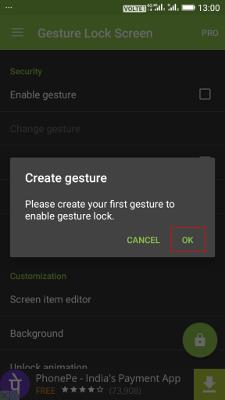
Passaggio 3: crea una password di ripristino nel caso in cui non ricordi il carattere di blocco del telefono.

Passaggio 4: ora vedrai il pannello delle impostazioni dell'applicazione e personalizzalo come desideri.
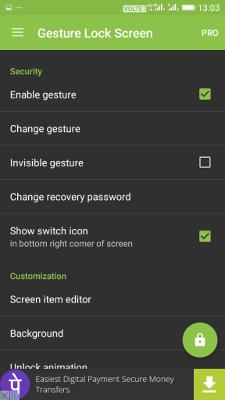
Utilizza l'app Gesture Lock Screen di Studio Mobile
Questa app rileva e confronta ogni firma tracciata sulla schermata di blocco con la firma creata e salvata come password della schermata di blocco. Puoi disegnare e salvare qualsiasi cosa, come il simbolo di una stella, un cuore, un triangolo, un quadrato, un cerchio, ecc. o qualsiasi numero, oppure creare una firma come password.
Passaggio 1: scarica e installa l'applicazione schermata Gesture Lock da Studio Mobile sul tuo telefono Android.

Passaggio 2: una volta installata, apri l'applicazione e crea il primo carattere toccando " OK " per continuare.
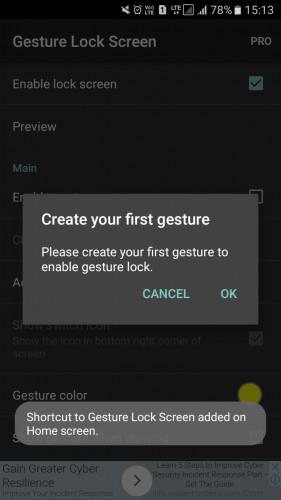
Passaggio 3: crea una password di ripristino

Passaggio 4: personalizza alcune opzioni come schermata di blocco, modifica elementi della schermata, ecc...
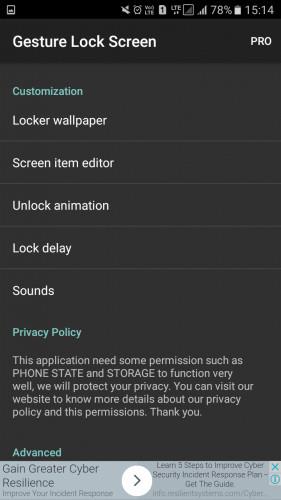
Passaggio 5: premere il pulsante di accensione e bloccare il telefono. Apparirà una nuova schermata di blocco, disegna il personaggio e sblocca.
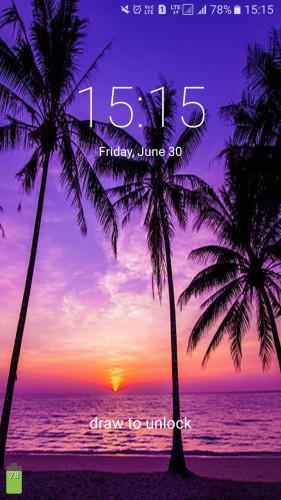
Quindi puoi utilizzare Gesture Lock Screen di Studio Mobile per creare una schermata di blocco con caratteri sul tuo dispositivo Android.
Con questo tutorial spero che tu possa creare un simbolo di blocco schermo con il tuo stile. Provalo oggi. Spero che l'articolo ti piaccia, continua a condividerlo con gli altri.